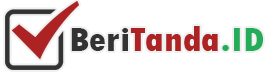Mengatasi Laptop Restart Sendiri pada Windows 10
Permasalahan laptop yang sering terjadi salah satunya adalah Windows 10 yang suka restart secara otomatis dengan sendirinya. Sebelum kita ulas tentang cara mengatasi laptop restart sendiri pada Windows 10, terlebih dahulu tentunya kita peru mengetahui penyebabnya.
Penyebab Laptop Restart Sendiri
Sebelum kita melangkah lebih jauh lagi tentang bagaimana cara untuk mengatasi laptop restart sendiri, aangkah lebih baiknya kita ketahui dahulu penyebabnya. Nah, berikut ini adalah beberapa penyebab laptop sering restart sendiri.
1. Kesalahan pada Sistem Operasi
Penyebab utama pada Windows 10 yang suka restart sendiri biasa karena ada sistem operasi windows yang bermasalah. Biasa disebabkan karena ada beberapa file system yang error atau terhapus akibat virus atau kegagalan install pada saat update windows.
2. HDD atau SSD Bermasalah
Meskipun kemungkinan yang satu ini cukup jarang terjadi, namun tidak jarang laptop yang mengalami gagal booting akibat HDD bermasalah. Kendala ini lebih sering terjadi pada laptop yang masih menggunakan HDD pada sistem operasinya.
Pasalnya semakin lemah kinerja HDD maka akan semakin ngelag dan juga dapat mengganggu kinerja pada sistem operasi Windows.
3. Laptop Panas Berlebihan (Overheat)
Laptop kamu mengalami Overheat (Panas Berlebihan)? Panas pada laptop dapat diakibatkan beberapa hal, seperti kipas pendingin tidak berfungsi atau pasta pada procesor sudah kering atau habis.
Selain itu, panas berlebih juga dapat disebabkan pada situasi dimana kamu menggunakan laptop. Seperti meletakkan laptop diatas kasur, atau memakai laptop di tempat yang memiliki suhu tinggi.
4. Kerusakan Pada Motheroard
Penyebab terakhir yang bisa dibilang paling urgent adalah adanya kerusakan pada motherboard. Melemahnya atau bahkan rusaknya chip yang ditanamkan pad motherboard dapat mengganggu kinerja laptop kamu. Terutama dapat menyebabkan laptop kamu mengalami restart sendiri.
Cara Mengatasi Laptop Restart Sendiri
1. Melakukan Install Ulang Windows
Langkah pertama yang dapat kamu lakukan untuk mengatasi laptop restart sendiri secara terus menerus, bisa dilakukan install ulang pada sistem operasi windows kamu. Setelah selesai, pastikan laptop kamu kembali normal. Kamu bisa melakukan testing secara berulang-ulang dalam waktu yang lama.
2. Mengganti HDD atau SSD
Selanjutnya jika masalah restart belum menemukan titik temu kamu bisa mencoba dengan mengganti hardisk atau SSD baru. Pastikan terlebih dahulu apakah kerusakan ada pada HDD atau SSD.
Baca Juga: 5 Perbedaan SSD dan HDD dari Harga sampai Keunggulan
3. Lakukan Pembersihan dan Ganti Pasta pada Prosessor
Langkah selanjutnya untuk mengatasi laptop resatr sendiri adalah dengan melakukan pembersihan. Lakukan pembersihan pada laptop secara berkala. Karena selain dapat mengurangi suhu pada laptop, kinerja pada laptop juga akan semakin bagus. Dan tentunya dapat mengatasi laptop yang restart dengan sendirinya.
Selain membersihkan, penting pula mengganti pasta yang ada pada prosesor laptop kamu. Karena fungsi dari pasta ini supaya prosessor pada laptop kamu tetap pada kondisi terbaik.
4. Perbaiki Motherboard
Jika cara-cara diatas belum dapat mengatasi laptop yang restart sendiri, ada kemungkinan besar kerusakan terletak pada motherboard laptop kamu. Apabila yang bermasalah ada pada motherboard, maka untuk dapat mengatasi laptop restart sendiri tentu kamu perlu melakukan service ke tempat yang sudah dipercaya.
Karena ada kemungkinan IC pada motheroard rusak. Dan tentu saja membutuhkan perlengkapan khsusus untuk memperbaikinya.
Baca Juga:
Akhir Kata …
Laptop yang sering restart sendiri tentu akan sangat menyulitkan pekerjaan kamu. Masalah ini juga dapat terjadi pada siapa saja. Tentunya dengan merawat laptop secara baik dan benar dapat sedikit mengantisipasi masalah ini.
Karena banyak sekali kerusakan yang terjadi pada laptop akibat kesalahan pengguna. Jadi, tentu saja dengan penggunaan yang normal serta perawatan rutin pada laptop dapat mengurangi kerusakan pada laptop. Nah, itulah ulasan singkat tentang bagaimana cara mengatasi laptop restart sendiri pada Windows 10.
Cukup sekian dan Semoga Bermanfaat.